Руководство для начинающих
WordPress — это бесплатная и открытая система управления контентом (CMS), которая позволяет создавать и управлять веб-сайтами и блогами. Она является самой популярной CMS в мире, с более чем 40% всех веб-сайтов, использующих ее.
WordPress проста в использовании и позволяет создавать красивые и функциональные веб-сайты без необходимости каких-либо навыков программирования. Она предлагает широкий выбор тем и плагинов, которые можно использовать для персонализации вашего веб-сайта.
Что такое WordPress?
WordPress — это система управления контентом (CMS), которая позволяет создавать и управлять веб-сайтами и блогами. Она основана на PHP и MySQL и использует базу данных для хранения информации о вашем веб-сайте, включая статьи, страницы, изображения и другие файлы.
WordPress проста в использовании и позволяет создавать красивые и функциональные веб-сайты без необходимости каких-либо навыков программирования. Она предлагает широкий выбор тем и плагинов, которые можно использовать для персонализации вашего веб-сайта.
Как установить WordPress?
Чтобы установить WordPress, вам потребуется хостинг-провайдер и доменное имя. Хостинг-провайдер предоставляет вам место на сервере, где будет храниться ваш веб-сайт. Доменное имя — это адрес вашего веб-сайта в Интернете, например, example.com.
После того, как вы получите хостинг-провайдера и доменное имя, вы можете установить WordPress, следуя инструкциям на сайте WordPress. Установка занимает всего несколько минут.
Как создать веб-сайт с WordPress?
После того, как вы установите WordPress, вы можете начать создавать свой веб-сайт. Для этого вы можете использовать редактор тем WordPress, чтобы изменить внешний вид вашего веб-сайта, или использовать плагины WordPress, чтобы добавить дополнительные функции.
Чтобы создать новую страницу или статью, вы можете использовать редактор страниц WordPress. Редактор страниц очень прост в использовании и позволяет добавлять текст, изображения, видео и другие файлы на ваш веб-сайт.
Как управлять своим веб-сайтом с WordPress?
WordPress предлагает широкий спектр инструментов для управления вашим веб-сайтом. Вы можете использовать панель управления WordPress для доступа к настройкам вашего веб-сайта, управления пользователями и контентом и просмотра статистики вашего веб-сайта.
Панель управления WordPress очень проста в использовании и позволяет легко управлять всеми аспектами вашего веб-сайта.
Темы WordPress
Темы WordPress — это шаблоны, которые определяют внешний вид вашего веб-сайта. Они включают в себя макет, шрифты, цвета и другие элементы дизайна.
WordPress предлагает широкий выбор бесплатных и платных тем, которые вы можете использовать для персонализации своего веб-сайта. Вы можете выбрать тему, которая соответствует вашему стилю и потребностям.
Плагины WordPress
Плагины WordPress — это расширения, которые добавляют дополнительные функции к вашему веб-сайту. Они могут использоваться для добавления новых функций, таких как блог, онлайн-магазин, форум или галерея изображений.
WordPress предлагает широкий выбор бесплатных и платных плагинов, которые вы можете использовать для расширения функциональности вашего веб-сайта.
Безопасность WordPress
WordPress — это безопасная платформа, но важно принимать меры для защиты вашего веб-сайта. Вы можете сделать это, регулярно обновляя WordPress и плагины, используя надежный пароль и активировав двухфакторную аутентификацию.
Поддержка WordPress
WordPress имеет большое сообщество пользователей и разработчиков, которые предлагают поддержку. Вы можете найти помощь в справочном центре WordPress, форумах и на YouTube.
Заключение
WordPress — это мощная и гибкая платформа, которая позволяет создавать красивые и функциональные веб-сайты без необходимости каких-либо навыков программирования. Она проста в использовании и предлагает широкий выбор тем и плагинов, которые можно использовать для персонализации вашего веб-сайта.
Если вы хотите создать веб-сайт или блог, WordPress — это отличный вариант.
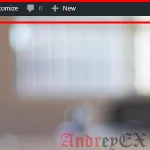
Как удалить панель инструментов администратора в WordPress

Как получить категории из всех постов
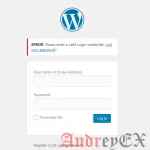
Как изменить в админке WordPress сообщение об ошибке при входе

Как отобразить случайный комментарий в конкретном посте

Вывести на экран последние посты из конкретной категории
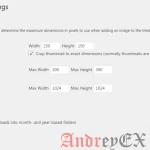
Как установить размер изображения для кадрирования при загрузке в WordPress

Как удалить спам ссылки из комментариев в WordPress

Создание функции для автоматической установки популярных изображений

Проверьте свою тему в WordPress, прежде чем выбрать ее для вашего сайта


